
MySQL MSI Windows安装包安装,简单来说,就是下载MSI安装包,然后双击下一步下一步就搞定了。但实际上,中间可能藏着不少坑,需要注意。
下载并运行MySQL MSI安装包,按照提示操作即可完成安装。
MySQL安装失败常见原因及解决办法
安装MySQL看似简单,但失败的情况却不少。我遇到过最常见的问题就是之前的MySQL卸载不干净,导致新安装失败。还有就是权限问题,以及一些奇奇怪怪的依赖问题。
1. 卸载不干净
这是最常见的问题。卸载MySQL后,注册表里可能还残留着一些信息,导致新安装程序认为MySQL已经存在。
-
解决方案:
- 使用官方的
MySQL Installer
卸载程序,确保卸载干净。 - 手动删除注册表中的MySQL相关项(
HKEY_LOCAL_MACHINE\SOFTWARE\MySQL AB
和HKEY_LOCAL_MACHINE\SYSTEM\CurrentControlSet\Services
下的MySQL服务项)。注意:修改注册表有风险,请备份后再操作! - 删除MySQL的安装目录,以及
C:\ProgramData\MySQL
目录(如果存在)。这个ProgramData目录默认是隐藏的,需要在文件资源管理器中显示隐藏文件。
- 使用官方的
个人经验: 我曾经遇到过一个更棘手的情况,卸载后重启电脑,然后使用CCleaner清理注册表和垃圾文件,再重新安装,才成功。
2. 权限问题
安装程序需要管理员权限才能正常运行。
-
解决方案:
- 确保你使用的用户账户是管理员账户。
- 右键点击安装程序,选择“以管理员身份运行”。
3. 端口冲突
MySQL默认使用3306端口。如果这个端口被其他程序占用,安装就会失败。
-
解决方案:
- 关闭占用3306端口的程序。可以使用
netstat -ano
命令查看端口占用情况,然后使用taskkill /pid 进程ID /f
命令结束进程。 - 在安装过程中,修改MySQL的端口号。但这需要你在后续连接MySQL时,也要指定新的端口号。
- 关闭占用3306端口的程序。可以使用
4. 依赖问题
MySQL可能依赖一些其他的软件或库。
-
解决方案:
- 查看MySQL的官方文档,了解其依赖关系。
- 安装所需的依赖软件或库。例如,Visual C++ Redistributable。
5. 安装包损坏
下载的MSI安装包可能损坏。
-
解决方案:
- 重新下载安装包,并确保下载完整。
- 尝试从其他渠道下载安装包。
6. 安装过程中断
安装过程中,由于各种原因(例如电源故障、系统崩溃)导致安装中断。
-
解决方案:
- 重启电脑。
- 重新运行安装程序。如果仍然失败,尝试先卸载MySQL,然后再重新安装。
MySQL安装后如何进行安全配置?
安装完成后,安全配置是至关重要的。默认情况下,MySQL的root用户是没有密码的,而且允许远程连接,这存在很大的安全隐患。
-
设置root用户密码:
- 使用
mysqladmin -u root password 'your_new_password'
命令设置root用户密码。 - 或者,登录MySQL后,使用
ALTER USER 'root'@'localhost' IDENTIFIED BY 'your_new_password';
命令修改密码。
- 使用
-
删除匿名用户:
- 使用
DELETE FROM mysql.user WHERE User='';
命令删除匿名用户。
- 使用
-
禁止root用户远程登录:
- 使用
UPDATE mysql.user SET Host='localhost' WHERE User='root';
命令限制root用户只能本地登录。
- 使用
-
删除测试数据库:
- 使用
DROP DATABASE test;
命令删除测试数据库。
- 使用
-
刷新权限:
- 使用
FLUSH PRIVILEGES;
命令刷新权限。
- 使用
个人经验: 我建议在安装完成后,立即进行这些安全配置。不要等到出了问题才后悔。
MySQL版本选择建议
MySQL的版本有很多,社区版、商业版,5.x、8.x等等。选择哪个版本比较好呢?
-
社区版 vs 商业版:
- 社区版是免费的,适合个人学习和小型项目。
- 商业版提供更多的功能和技术支持,适合大型企业。
-
5.x vs 8.x:
- 5.x版本比较稳定,但已经停止维护。
- 8.x版本是最新版本,性能更好,功能更强大,但可能存在一些bug。
个人建议:
- 如果只是学习MySQL,或者开发小型项目,可以选择MySQL 8.x社区版。
- 如果需要更高的稳定性和技术支持,可以选择MySQL 8.x商业版。
- 如果对稳定性要求非常高,可以选择MySQL 5.7,但需要注意其生命周期。
总的来说,安装MySQL MSI Windows安装包并不难,关键是要细心,注意细节。遇到问题时,不要慌张,仔细阅读错误信息,查找解决方案。希望这些经验能帮助你顺利安装MySQL。
以上就是如何安装MySQL MSI_WindowsMSI安装包安装MySQL教程的详细内容,更多请关注知识资源分享宝库其它相关文章!






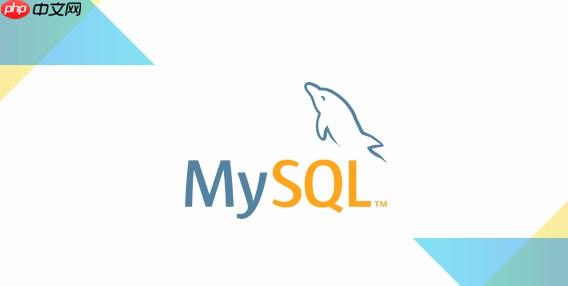
发表评论:
◎欢迎参与讨论,请在这里发表您的看法、交流您的观点。